2019.5 OPEL INSIGNIA BREAK ECU
[x] Cancel search: ECUPage 7 of 93

Introdução7
;Premir para aceder ao
ecrã inicial.
t Rádio: Premir para
procurar rapidamente a
estação ou o canal
anterior com o sinal mais forte.
USB/música: Premir para
ir até ao início da faixa/
faixa anterior. Premir
continuamente para
recuar rapidamente.
) Quando estiver desligado,
premir para ligar o
sistema. Premir
continuamente para desligar.
Quando estiver ligado,
premir para silenciar o
sistema e apresentar um
painel de estado. Premir
novamente para reativar o som do sistema.
Rodar para diminuir ou
aumentar o volume.
v Rádio: Premir para
procurar rapidamente a
estação ou o canal
seguinte com o sinal mais forte.
USB/música: Premir para
ir até à faixa seguinte.
Premir continuamente
para avançar rapidamente.
g (Multimedia) Premir para
aceder ao menu do
telemóvel, atender uma
chamada recebida ou
aceder ao ecrã inicial do
dispositivo.( (Multimedia Navi Pro)
Premir para ir até ao ecrã
anterior.
Page 8 of 93

8IntroduçãoTelecomandos no volante
sPressão curta: aceitar
chamada telefónica
ou ativar o
reconhecimento de fala
(Multimedia Navi Pro)
ou ativar a passagem de
voz (Multimedia)
ou interromper um aviso e falar directamente
Pressão longa: ativar a
passagem de voz
(Multimedia Navi Pro)
n Pressão: terminar /
recusar chamada
ou desactivar
reconhecimento de voz
ou ativar/desativar a
função de silenciamento
da aplicação de áudio
k
l Rádio: premir para
selecionar o favorito ou a
estação seguinte/anterior
Multimédia: premir para
seleccionar faixa seguinte/
anterior
À Para cima: aumentar o volume
Á Para baixo: diminuir o volume
Page 13 of 93
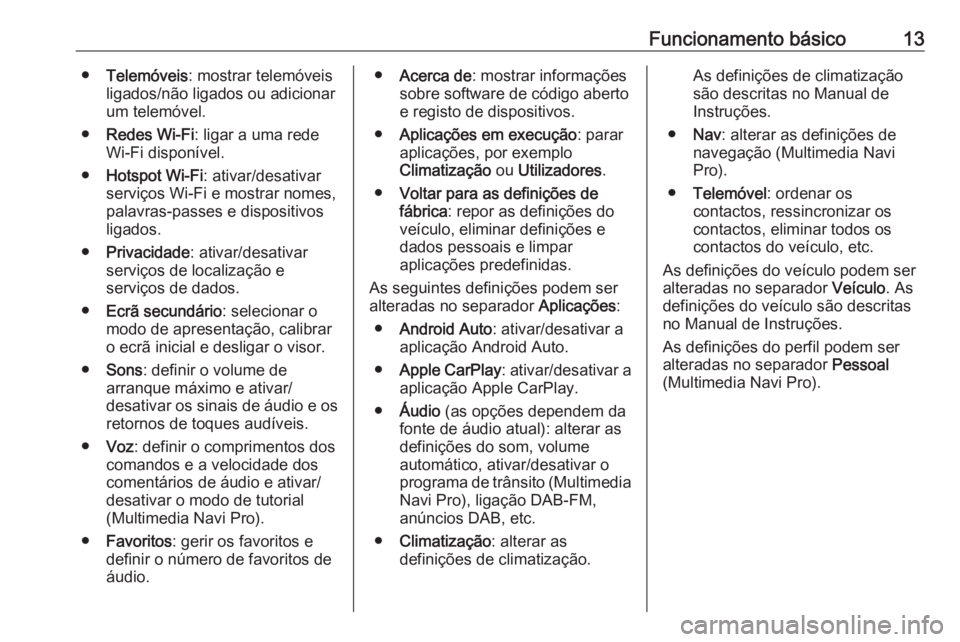
Funcionamento básico13●Telemóveis : mostrar telemóveis
ligados/não ligados ou adicionar um telemóvel.
● Redes Wi-Fi : ligar a uma rede
Wi-Fi disponível.
● Hotspot Wi-Fi : ativar/desativar
serviços Wi-Fi e mostrar nomes,
palavras-passes e dispositivos
ligados.
● Privacidade : ativar/desativar
serviços de localização e
serviços de dados.
● Ecrã secundário : selecionar o
modo de apresentação, calibrar
o ecrã inicial e desligar o visor.
● Sons : definir o volume de
arranque máximo e ativar/
desativar os sinais de áudio e os retornos de toques audíveis.
● Voz : definir o comprimentos dos
comandos e a velocidade dos
comentários de áudio e ativar/
desativar o modo de tutorial
(Multimedia Navi Pro).
● Favoritos : gerir os favoritos e
definir o número de favoritos de
áudio.● Acerca de : mostrar informações
sobre software de código aberto
e registo de dispositivos.
● Aplicações em execução : parar
aplicações, por exemplo
Climatização ou Utilizadores .
● Voltar para as definições de
fábrica : repor as definições do
veículo, eliminar definições e
dados pessoais e limpar
aplicações predefinidas.
As seguintes definições podem ser
alteradas no separador Aplicações:
● Android Auto : ativar/desativar a
aplicação Android Auto.
● Apple CarPlay : ativar/desativar a
aplicação Apple CarPlay.
● Áudio (as opções dependem da
fonte de áudio atual): alterar as
definições do som, volume
automático, ativar/desativar o
programa de trânsito (Multimedia Navi Pro), ligação DAB-FM,
anúncios DAB, etc.
● Climatização : alterar as
definições de climatização.As definições de climatização são descritas no Manual de
Instruções.
● Nav : alterar as definições de
navegação (Multimedia Navi
Pro).
● Telemóvel : ordenar os
contactos, ressincronizar os
contactos, eliminar todos os
contactos do veículo, etc.
As definições do veículo podem ser
alteradas no separador Veículo. As
definições do veículo são descritas no Manual de Instruções.
As definições do perfil podem ser
alteradas no separador Pessoal
(Multimedia Navi Pro).
Page 14 of 93
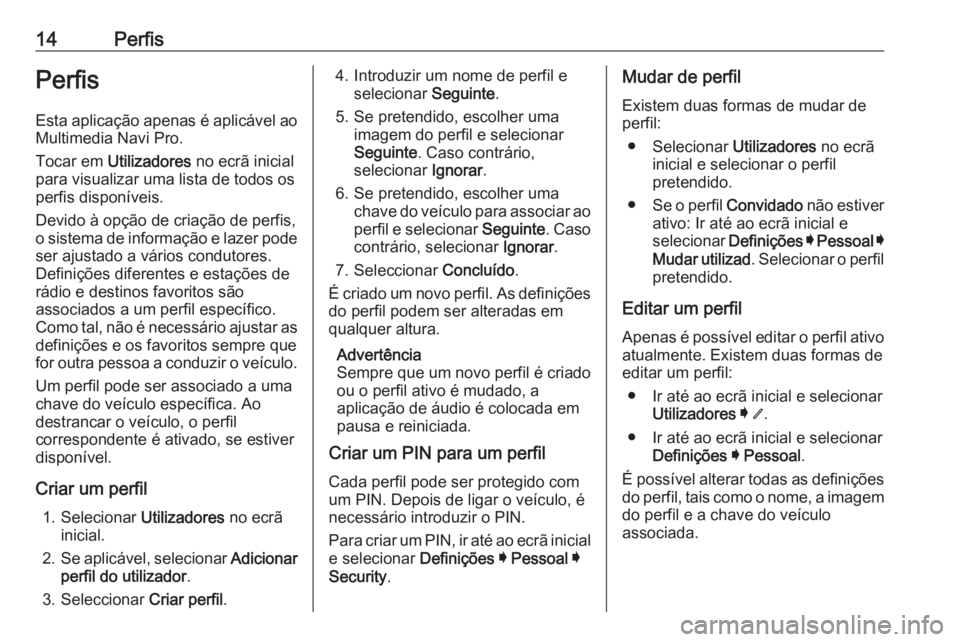
14PerfisPerfis
Esta aplicação apenas é aplicável ao
Multimedia Navi Pro.
Tocar em Utilizadores no ecrã inicial
para visualizar uma lista de todos os perfis disponíveis.
Devido à opção de criação de perfis, o sistema de informação e lazer pode ser ajustado a vários condutores.
Definições diferentes e estações de
rádio e destinos favoritos são
associados a um perfil específico.
Como tal, não é necessário ajustar as definições e os favoritos sempre que
for outra pessoa a conduzir o veículo.
Um perfil pode ser associado a uma
chave do veículo específica. Ao
destrancar o veículo, o perfil
correspondente é ativado, se estiver
disponível.
Criar um perfil 1. Selecionar Utilizadores no ecrã
inicial.
2. Se aplicável, selecionar Adicionar
perfil do utilizador .
3. Seleccionar Criar perfil.4. Introduzir um nome de perfil e
selecionar Seguinte.
5. Se pretendido, escolher uma imagem do perfil e selecionar
Seguinte . Caso contrário,
selecionar Ignorar.
6. Se pretendido, escolher uma chave do veículo para associar aoperfil e selecionar Seguinte. Caso
contrário, selecionar Ignorar.
7. Seleccionar Concluído.
É criado um novo perfil. As definições
do perfil podem ser alteradas em
qualquer altura.
Advertência
Sempre que um novo perfil é criado
ou o perfil ativo é mudado, a
aplicação de áudio é colocada em
pausa e reiniciada.
Criar um PIN para um perfil
Cada perfil pode ser protegido com
um PIN. Depois de ligar o veículo, é
necessário introduzir o PIN.
Para criar um PIN, ir até ao ecrã inicial e selecionar Definições I Pessoal I
Security .Mudar de perfil
Existem duas formas de mudar de
perfil:
● Selecionar Utilizadores no ecrã
inicial e selecionar o perfil
pretendido.
● Se o perfil Convidado não estiver
ativo: Ir até ao ecrã inicial e
selecionar Definições I Pessoal I
Mudar utilizad . Selecionar o perfil
pretendido.
Editar um perfil
Apenas é possível editar o perfil ativo atualmente. Existem duas formas de
editar um perfil:
● Ir até ao ecrã inicial e selecionar Utilizadores I / .
● Ir até ao ecrã inicial e selecionar Definições I Pessoal .
É possível alterar todas as definições do perfil, tais como o nome, a imagem
do perfil e a chave do veículo
associada.
Page 16 of 93
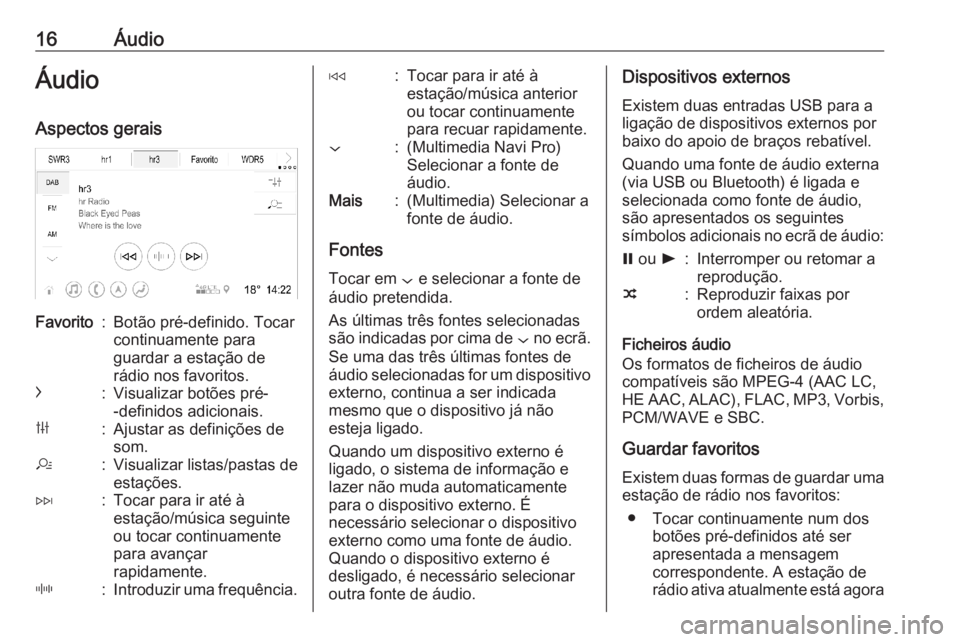
16ÁudioÁudio
Aspectos geraisFavorito:Botão pré-definido. Tocar
continuamente para
guardar a estação de
rádio nos favoritos.c:Visualizar botões pré-
-definidos adicionais.b:Ajustar as definições de
som.a:Visualizar listas/pastas de estações.e:Tocar para ir até à
estação/música seguinte
ou tocar continuamente
para avançar
rapidamente._:Introduzir uma frequência.d:Tocar para ir até à
estação/música anterior
ou tocar continuamente
para recuar rapidamente.::(Multimedia Navi Pro)
Selecionar a fonte de
áudio.Mais:(Multimedia) Selecionar a
fonte de áudio.
Fontes
Tocar em : e selecionar a fonte de
áudio pretendida.
As últimas três fontes selecionadas são indicadas por cima de : no ecrã.
Se uma das três últimas fontes de
áudio selecionadas for um dispositivo
externo, continua a ser indicada
mesmo que o dispositivo já não
esteja ligado.
Quando um dispositivo externo é
ligado, o sistema de informação e
lazer não muda automaticamente
para o dispositivo externo. É
necessário selecionar o dispositivo
externo como uma fonte de áudio.
Quando o dispositivo externo é
desligado, é necessário selecionar
outra fonte de áudio.
Dispositivos externos
Existem duas entradas USB para a
ligação de dispositivos externos por
baixo do apoio de braços rebatível.
Quando uma fonte de áudio externa
(via USB ou Bluetooth) é ligada e
selecionada como fonte de áudio,
são apresentados os seguintes
símbolos adicionais no ecrã de áudio:= ou l:Interromper ou retomar a
reprodução.n:Reproduzir faixas por
ordem aleatória.
Ficheiros áudio
Os formatos de ficheiros de áudio
compatíveis são MPEG-4 (AAC LC,
HE AAC, ALAC), FLAC, MP3, Vorbis, PCM/WAVE e SBC.
Guardar favoritos Existem duas formas de guardar uma
estação de rádio nos favoritos:
● Tocar continuamente num dos botões pré-definidos até ser
apresentada a mensagem
correspondente. A estação de
rádio ativa atualmente está agora
Page 28 of 93

28Telemóvelfuncionalidades do telemóvel;
seguir as instruções.
Assim que o telemóvel tiver sido
emparelhado com êxito, é ligado
automaticamente e apresentado
como ligado.
A ligar
Se vários telemóveis emparelhados
entrarem dentro do raio de alcance
do sistema ao mesmo tempo:
● apenas o telemóvel detetado em
primeiro lugar pelo sistema é
ligado automaticamente, ou
● o telemóvel atribuído como Primeiro a ligar é ligado
automaticamente, ou
● Telemóvel secundário é ativado
e podem ser ligados dois
telemóveis em simultâneoPrimeiro a ligar
Atribuir um telemóvel como telemóvel principal:
1. No menu do telemóvel no Visor de
informação, selecionar
Telemóveis .
2. Tocar em / ao lado do telemóvel
emparelhado para abrir o menu
das definições.
3. Ativar Primeiro a ligar .
Advertência
Apenas pode haver um telemóvel
atribuído como telemóvel principal.
Telemóvel secundário
É possível ligar ao sistema um
segundo telemóvel a par do
telemóvel principal.
Permitir a ligação simultânea de dois
telemóveis via Bluetooth:
1. No menu do telemóvel no Visor de
informação, selecionar
Telemóveis .
2. Tocar em / ao lado do telemóvel
emparelhado para abrir o menu
das definições.
3. Ativar Telemóvel secundário .O telemóvel que foi ligado em
primeiro lugar é atribuído
automaticamente como o telemóvel
principal. O telemóvel principal
consegue fazer e receber chamadas. Também fornece acesso à respetiva
lista de contactos.
O telemóvel secundário apenas pode
receber chamadas através do
sistema de informação e lazer. No
entanto, é possível fazer uma
chamada através do próprio
telemóvel secundário, mas utilizando o microfone do veículo.
Mudar de atribuição dos
telemóveis
É possível mudar a atribuição os telemóveis de principal para
secundário e vice-versa.
O pré-requisito é que Telemóvel
secundário esteja ativado para
ambos os telemóveis.
Page 29 of 93
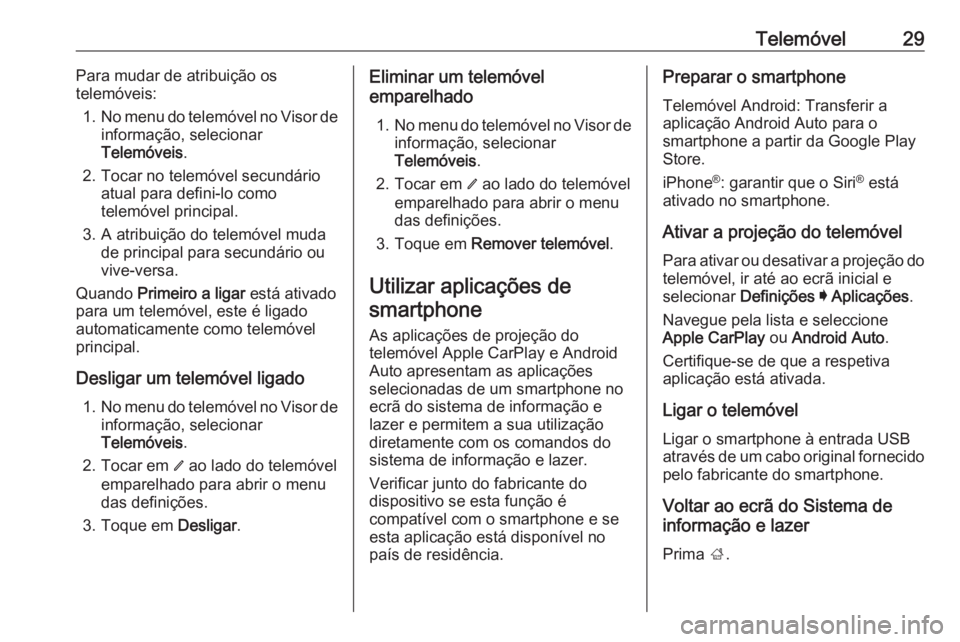
Telemóvel29Para mudar de atribuição os
telemóveis:
1. No menu do telemóvel no Visor de
informação, selecionar
Telemóveis .
2. Tocar no telemóvel secundário atual para defini-lo como
telemóvel principal.
3. A atribuição do telemóvel muda de principal para secundário ou
vive-versa.
Quando Primeiro a ligar está ativado
para um telemóvel, este é ligado
automaticamente como telemóvel
principal.
Desligar um telemóvel ligado 1. No menu do telemóvel no Visor de
informação, selecionar
Telemóveis .
2. Tocar em / ao lado do telemóvel
emparelhado para abrir o menu
das definições.
3. Toque em Desligar.Eliminar um telemóvel
emparelhado
1. No menu do telemóvel no Visor de
informação, selecionar
Telemóveis .
2. Tocar em / ao lado do telemóvel
emparelhado para abrir o menu
das definições.
3. Toque em Remover telemóvel .
Utilizar aplicações de smartphone
As aplicações de projeção do
telemóvel Apple CarPlay e Android
Auto apresentam as aplicações
selecionadas de um smartphone no
ecrã do sistema de informação e
lazer e permitem a sua utilização
diretamente com os comandos do
sistema de informação e lazer.
Verificar junto do fabricante do
dispositivo se esta função é
compatível com o smartphone e se
esta aplicação está disponível no
país de residência.Preparar o smartphone
Telemóvel Android: Transferir a
aplicação Android Auto para o
smartphone a partir da Google Play
Store.
iPhone ®
: garantir que o Siri ®
está
ativado no smartphone.
Ativar a projeção do telemóvel Para ativar ou desativar a projeção do
telemóvel, ir até ao ecrã inicial e
selecionar Definições I Aplicações .
Navegue pela lista e seleccione
Apple CarPlay ou Android Auto .
Certifique-se de que a respetiva
aplicação está ativada.
Ligar o telemóvel
Ligar o smartphone à entrada USB
através de um cabo original fornecido
pelo fabricante do smartphone.
Voltar ao ecrã do Sistema de
informação e lazer
Prima ;.
Page 37 of 93

Introdução371Visor de informação / ecrã
inicial ..................................... 42
2 Menu inicial ........................... 42
Botões no ecrã para aceder a:
Áudio : funções de áudio
Galeria : funções de
imagem e vídeo
Telemóvel : funções de telemóvel
Projeção : projeção do telemóvel
ou Nav : aplicação BringGo ®
Navigation : navegação
incorporada
Definições : definições do
sistema
OnStar : definições OnStar
Wi-Fi ...................................... 39
3 Indicadores da hora, data
e temperatura ........................ 46
4 g
Pressão curta: abrir o
menu do telemóvel ...............83ou abrir a função de
projeção do telemóvel (se
ativada) ................................. 62
Pressão longa: ativar o
reconhecimento de fala ........79
5 v
Pressão curta: saltar para
a estação seguinte
quando o rádio está ativo .....49
ou saltar para a faixa
seguinte quando há
dispositivos externos ativos ..58
Pressão longa: procurar
estações no sentido
ascendente quando o
rádio está ativo ...................... 49
ou avançar rapidamente
quando há dispositivos
externos ativos ......................58
6 m
Pressão curta: ligar o
Sistema de informação e
lazer se estiver desligado .....39
ou desativar o som do
sistema se estiver ligado ...... 39Pressão longa: desligar o
Sistema de Informação e
lazer ...................................... 39
Rodar: ajustar volume ...........39
7 t
Pressão curta: saltar para
a estação anterior quando
o rádio está ativo ..................49
ou saltar para a faixa
anterior quando há
dispositivos externos ativos ..58
Pressão longa: procurar
estações no sentido
descendente quando o
rádio está ativo ...................... 49
ou recuar rapidamente
quando há dispositivos
externos ativos ......................58
8 ;
Pressão curta: mostrar o
ecrã inicial ............................. 39
Pressão longa: abrir a
função de projeção do
telemóvel (se ativada) ...........62